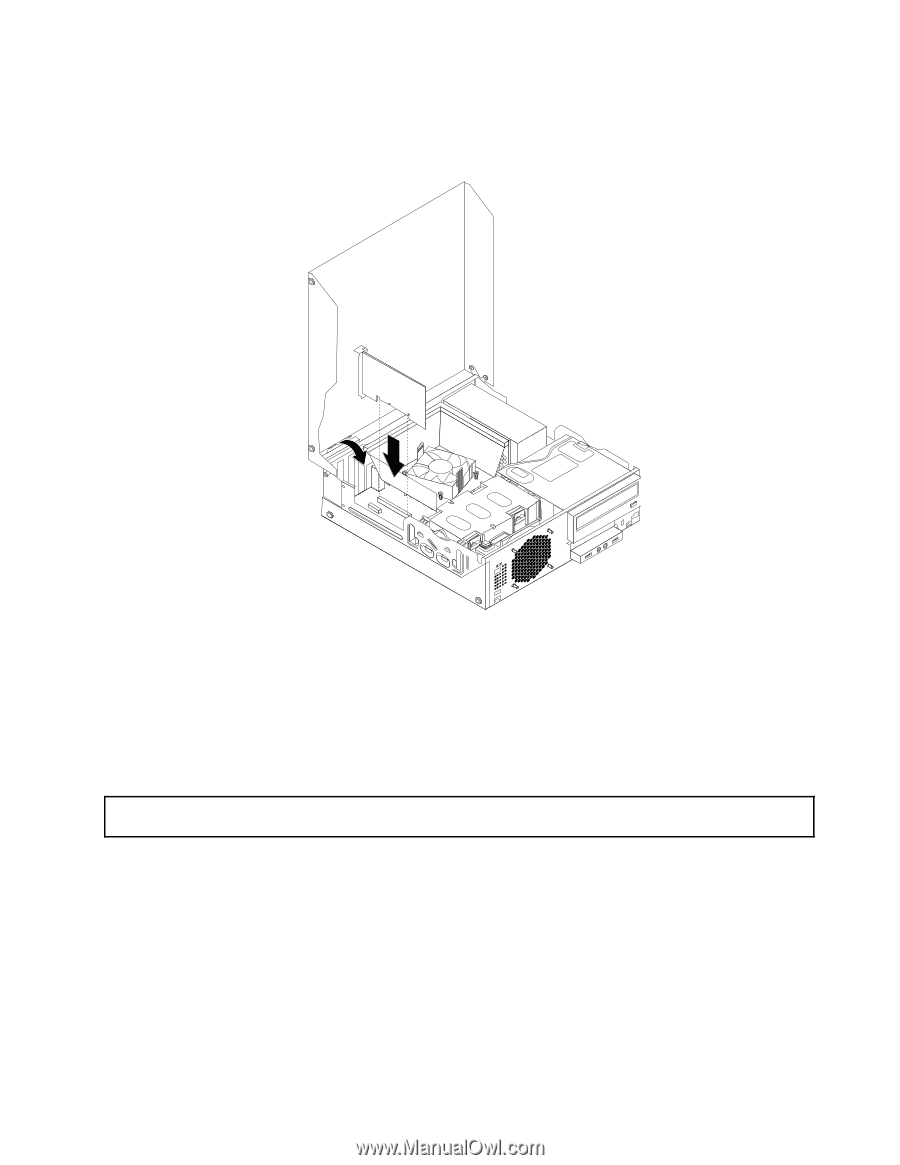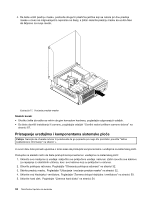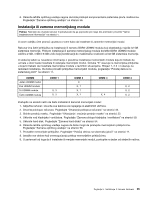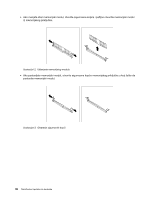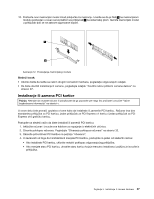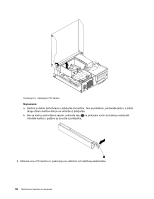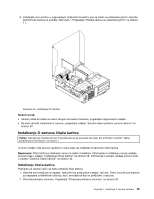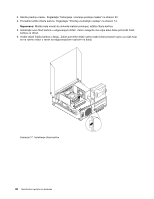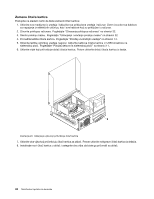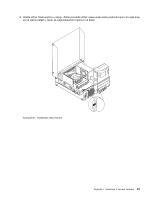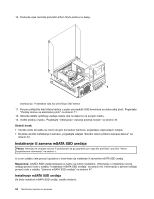Lenovo ThinkCentre M82 (Serbian - Latin) User Guide - Page 51
Instaliranje ili zamena čitača kartica
 |
View all Lenovo ThinkCentre M82 manuals
Add to My Manuals
Save this manual to your list of manuals |
Page 51 highlights
6. Instalirajte novu karticu u odgovarajući priključak za karticu koji se nalazi na sistemskoj ploči i okrenite pričvršćivač kartice na položaj "zatvoreno". Pogledajte "Položaj delova na sistemskoj ploči" na stranici 11. Ilustracija 16. Instaliranje PCI kartice Sledeći korak: • Ukoliko želite da radite sa nekim drugim komadom hardvera, pogledajte odgovarajući odeljak. • Da biste dovršili instaliranje ili zamenu, pogledajte odeljak "Završni radovi prilikom zamene delova" na stranici 87. Instaliranje ili zamena čitača kartica Pažnja: Nemojte da otvarate računar ili pokušavate da ga popravite pre nego što pročitate i proučite "Važne bezbednosne informacije" na stranici v. U ovom odeljku ćete pronaći uputstva o tome kako da instalirate ili zamenite čitač kartica. Napomena: Čitač kartica je dostupan samo na nekim modelima. Informacije o instaliranju novog uređaja pronaći ćete u odeljku "Instaliranje čitača kartica" na stranici 39. Informacije o zameni uređaja pronaći ćete u odeljku "Zamena čitača kartica" na stranici 42. Instaliranje čitača kartica Postupite na sledeći način da biste instalirali čitač kartica: 1. Uklonite sve medijume iz uređaja i isključite sve priključene uređaje i računar. Zatim izvucite sve kablove za napajanje iz električnih utičnica, kao i sve kablove koji su priključeni u računar. 2. Otvorite poklopac računara. Pogledajte "Otvaranje poklopca računara" na stranici 32. Poglavlje 5. Instaliranje ili zamena hardvera 39